Pidgin เป็นไคลเอนต์แชทสากลที่เราโปรดปราน แต่การเพิ่มบัญชีแชททั้งหมดของคุณลงในคอมพิวเตอร์หลายเครื่องอาจทำให้คุณหงุดหงิดได้ นี่คือวิธีที่คุณสามารถโอนการตั้งค่า Pidgin ของคุณไปยังคอมพิวเตอร์เครื่องอื่นได้อย่างง่ายดายและซิงค์โดยใช้ Dropbox
เริ่มต้นใช้งาน
ตรวจสอบให้แน่ใจว่าคุณได้ติดตั้งทั้ง Pidgin และ Dropbox บนคอมพิวเตอร์ทุกเครื่องที่คุณต้องการซิงค์ ในการซิงค์ Pidgin คุณต้อง:
- ย้ายโฟลเดอร์โปรไฟล์ Pidgin ของคุณบนคอมพิวเตอร์เครื่องแรกไปที่ Dropbox
- สร้างลิงก์สัญลักษณ์จากโฟลเดอร์ใหม่ใน Dropbox ไปยังตำแหน่งโปรไฟล์เก่าของคุณ
- ลบโปรไฟล์ pidgin เริ่มต้นบนคอมพิวเตอร์เครื่องอื่นของคุณและสร้างลิงก์สัญลักษณ์จากโปรไฟล์ Dropbox Pidgin ของคุณไปยังตำแหน่งโปรไฟล์ Pidgin เริ่มต้น
ฟังดูยาก แต่จริงๆแล้วมันง่ายมากหากคุณทำตามขั้นตอนเหล่านี้ ที่นี่เรามีบัญชีทั้งหมดของเราที่ตั้งค่าใน Pidgin ใน Windows 7 แล้วจากนั้นซิงค์โปรไฟล์นี้กับ Ubuntu และคอมพิวเตอร์ XP พร้อมการติดตั้ง Pidgin ใหม่ คำแนะนำของเราสำหรับแต่ละ OS เป็นไปตามนี้ แต่เพียงแค่สลับลำดับการซิงค์หากการติดตั้ง Pidgin หลักของคุณอยู่ใน XP หรือ Ubuntu
โปรดทราบ: โปรดตรวจสอบให้แน่ใจว่า Pidgin ไม่ได้ทำงานบนคอมพิวเตอร์ของคุณในขณะที่คุณทำการเปลี่ยนแปลง!
ซิงค์โปรไฟล์ Pidgin ของคุณจาก Windows 7
นี่คือ Pidgin ที่มีการตั้งค่าบัญชีของเราแล้ว โปรไฟล์ Pidgin ของเรามีบัญชี Gtalk, MSN Messenger และ Facebook Chat และไฟล์บันทึกจำนวนมาก
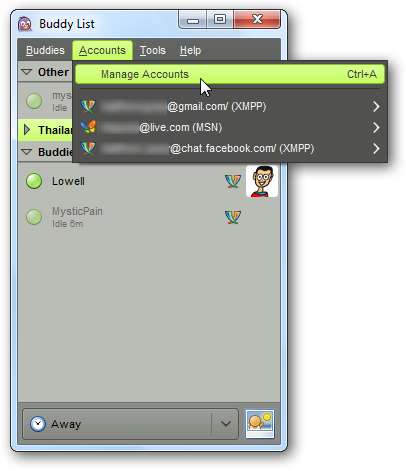
มาย้ายโปรไฟล์นี้ไปที่ Dropbox เพื่อให้ข้อมูลตรงกัน ออกจาก Pidgin จากนั้นป้อน% appdata% ในแถบที่อยู่ใน Explorer หรือกด Win + R แล้วป้อน% appdata% เลือกโฟลเดอร์. purple ซึ่งเป็นโฟลเดอร์โปรไฟล์และการตั้งค่า Pidgin ของคุณแล้วกด Ctrl + X เพื่อตัดมัน
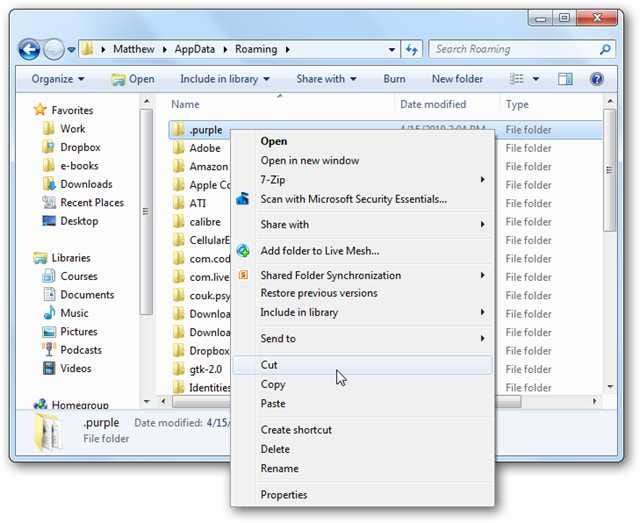
เรียกดูโฟลเดอร์ Dropbox ของคุณแล้วกด Ctrl + V เพื่อวางโฟลเดอร์. purple ที่นั่น
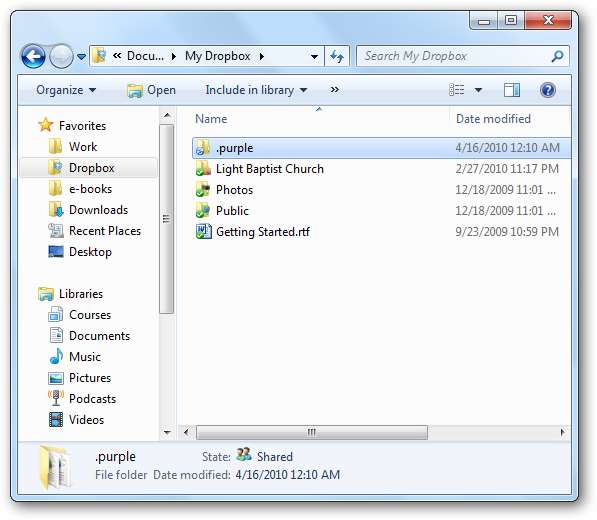
ตอนนี้เราต้องสร้างลิงก์สัญลักษณ์ ป้อน“ command” ในการค้นหาเมนู Start ของคุณคลิกขวาที่ทางลัด Command Prompt แล้วเลือก“ Run as administrator”
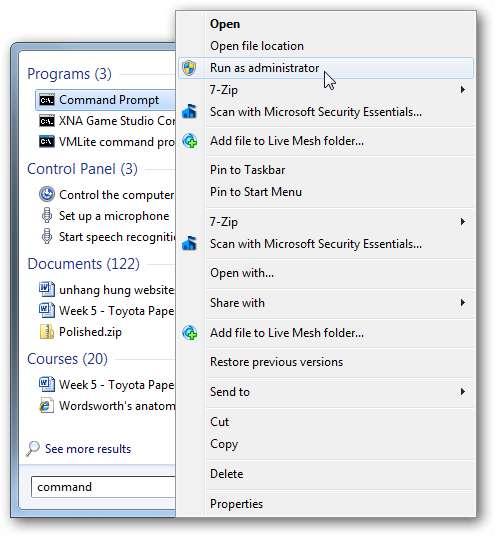
ตอนนี้เราสามารถใช้คำสั่ง mklink เพื่อสร้างลิงก์สัญลักษณ์ไปยังโฟลเดอร์. purple ในพรอมต์คำสั่งให้ป้อนข้อมูลต่อไปนี้และแทนที่ ชื่อผู้ใช้ สำหรับชื่อผู้ใช้ของคุณเอง
mklink / D“ C: \ Users \ ชื่อผู้ใช้ \ AppData \ Roaming \ .purple”“ C: \ Users \ ชื่อผู้ใช้ \ Documents \ My Dropbox \ .purple”
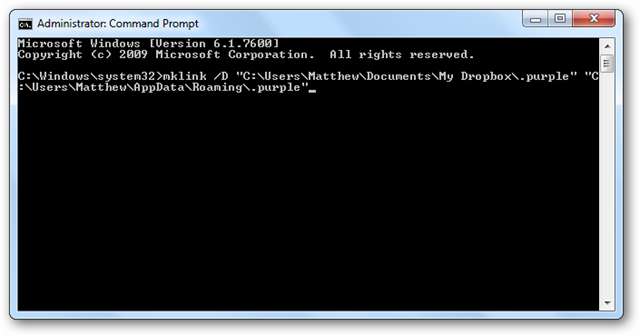
เท่านี้ก็เรียบร้อย! คุณสามารถเปิด Pidgin ตอนนี้เพื่อให้แน่ใจว่ายังใช้งานได้เหมือนเดิมโดยไฟล์ของคุณจะถูกซิงค์กับ Dropbox
โปรดทราบ: คำแนะนำเหล่านี้ใช้ได้เหมือนกันสำหรับ Windows Vista นอกจากนี้หากคุณกำลังซิงค์การตั้งค่าจากคอมพิวเตอร์เครื่องอื่นไปยัง Windows 7 ให้ลบโฟลเดอร์. purple แทนการตัดและวางและย้อนกลับลำดับของเส้นทางไฟล์เมื่อสร้างลิงก์สัญลักษณ์
เพิ่มโปรไฟล์ Pidgin ของคุณไปยัง Ubuntu
คอมพิวเตอร์ Ubuntu ของเรามีการติดตั้ง Pidgin ใหม่ทั้งหมดดังนั้นเราจึงไม่ต้องการข้อมูลใด ๆ ในการตั้งค่า หากคุณใช้งาน Pidgin แม้ว่าจะไม่ได้สร้างบัญชีคุณจะต้องลบโฟลเดอร์การตั้งค่าออกก่อน เปิดโฟลเดอร์บ้านของคุณแล้วคลิกดูแล้วคลิก“ แสดงไฟล์ที่ซ่อน” เพื่อดูโฟลเดอร์การตั้งค่าของคุณ
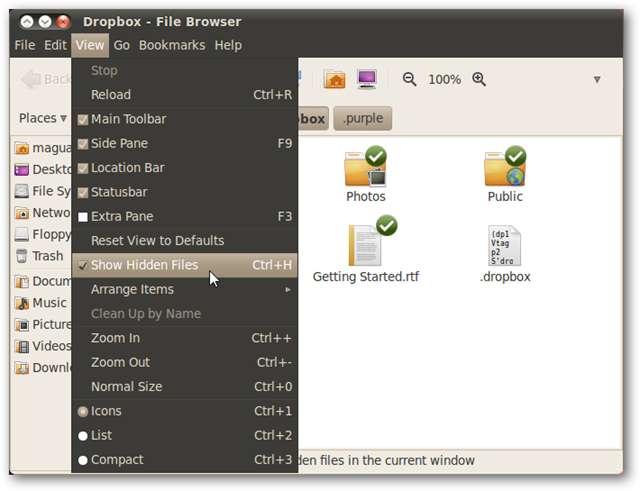
เลือกโฟลเดอร์. purple และลบทิ้ง
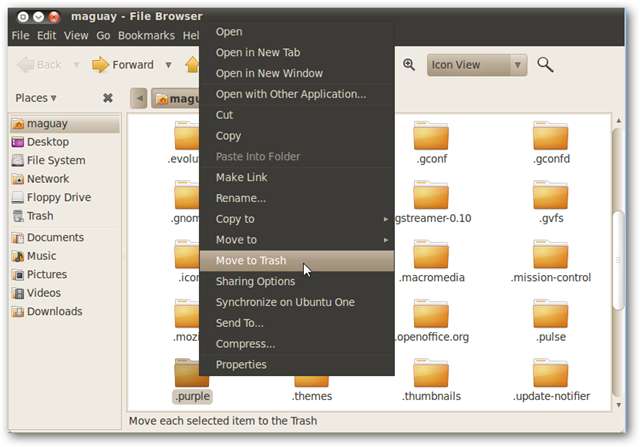
ตอนนี้ในการสร้างลิงก์สัญลักษณ์ให้เปิด Terminal แล้วป้อนสิ่งต่อไปนี้แทนที่ ชื่อผู้ใช้ สำหรับชื่อผู้ใช้ของคุณ:
ln –s / home / ชื่อผู้ใช้ /Dropbox/.purple / home / ชื่อผู้ใช้ /
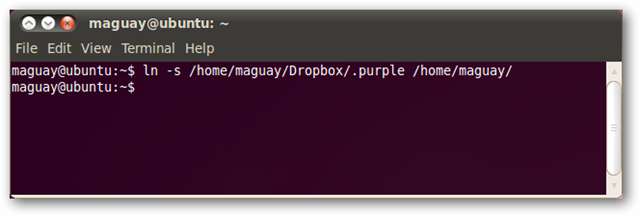
เปิด Pidgin และคุณจะเห็นบัญชีทั้งหมดของคุณที่อยู่ในคอมพิวเตอร์เครื่องอื่นของคุณ ไม่จำเป็นต้องใช้ชื่อผู้ใช้หรือรหัสผ่าน ทุกอย่างถูกติดตั้งและพร้อมใช้งาน แม้สถานะของคุณจะถูกซิงค์ เราตั้งสถานะเป็นไม่อยู่ใน Windows 7 และมันจะขึ้นมาโดยอัตโนมัติใน Ubuntu
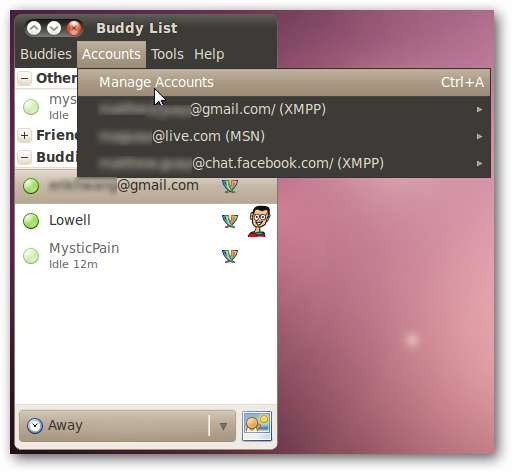
โปรดทราบ: หากบัญชี Pidgin หลักของคุณอยู่ใน Ubuntu ให้ตัดโฟลเดอร์. purple ของคุณแล้ววางลงในโฟลเดอร์ Dropbox ของคุณแทน จากนั้นเมื่อสร้างลิงก์สัญลักษณ์ให้ย้อนกลับลำดับของเส้นทางโฟลเดอร์
เพิ่มโปรไฟล์ Pidgin ของคุณใน Windows XP
ใน XP เรามีการติดตั้ง Pidgin ใหม่ทั้งหมด หากคุณใช้งาน Pidgin แม้ว่าจะไม่ได้สร้างบัญชีคุณจะต้องลบโฟลเดอร์การตั้งค่าออกก่อน คลิกเริ่มเรียกใช้และป้อน% appdata%
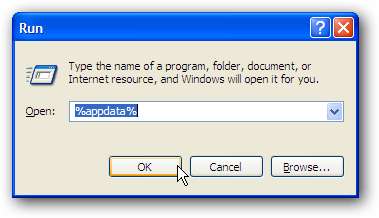
ลบโฟลเดอร์. purple ของคุณ
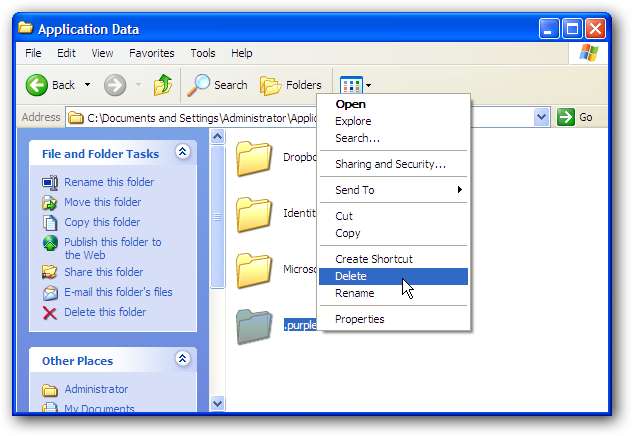
XP ไม่มีวิธีสร้างลิงก์สัญลักษณ์ดังนั้นเราจะใช้เครื่องมือ Junction ฟรีจาก Sysinternals ดาวน์โหลด Junction ( ลิงค์ด้านล่าง ) และเปิดเครื่องรูดโฟลเดอร์
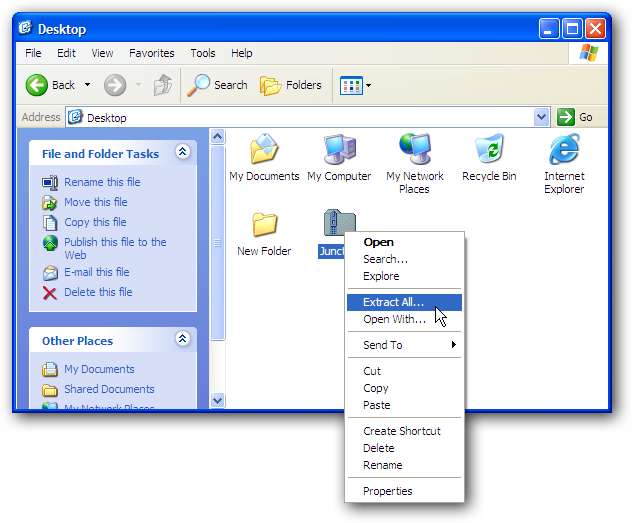
เปิด Command Prompt (คลิก Start เลือก All Programs จากนั้น Accessories และเลือก Command Prompt) จากนั้นป้อน cd ตามด้วยพา ธ ของโฟลเดอร์ที่คุณบันทึก Junction
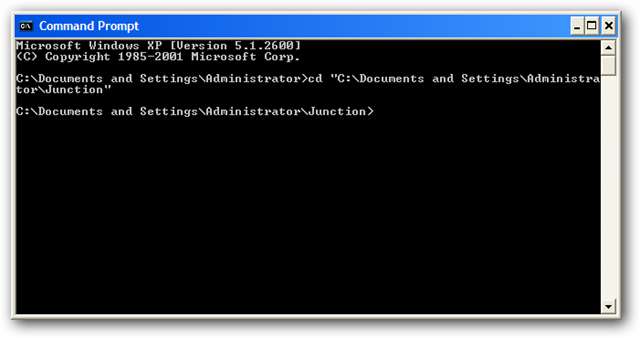
ตอนนี้ในการสร้างลิงก์สัญลักษณ์ให้ป้อนคำสั่งต่อไปนี้ในพรอมต์คำสั่งแทนที่ ชื่อผู้ใช้ ด้วยชื่อผู้ใช้ของคุณ
ทางแยก“ C: \ Documents and Settings \ ชื่อผู้ใช้ \ Application Data \ .purple”“ C: \ Documents and Settings \ ชื่อผู้ใช้ \ My Documents \ My Dropbox \ .purple”
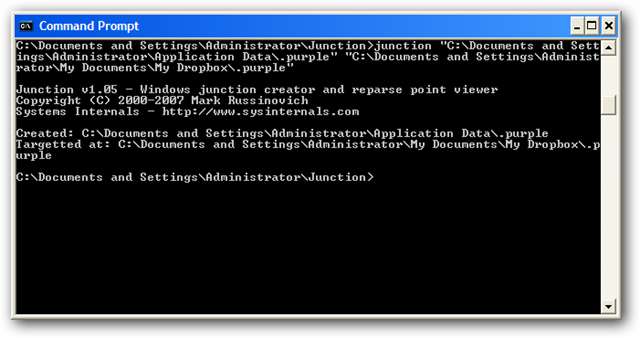
เปิด Pidgin และคุณจะเห็นการตั้งค่าทั้งหมดเช่นเดียวกับในคอมพิวเตอร์เครื่องอื่นของคุณ ทุกอย่างพร้อมที่จะไป
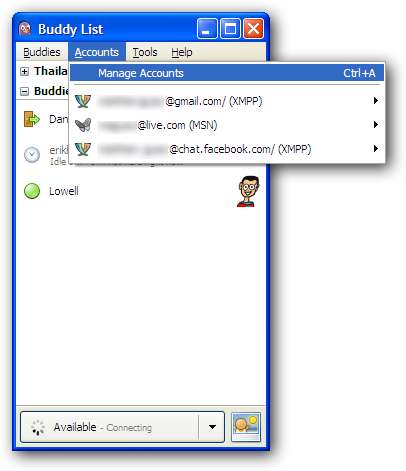
โปรดทราบ: หากบัญชี Pidgin หลักของคุณอยู่ใน Windows XP ให้ตัดโฟลเดอร์. purple ของคุณและวางลงในโฟลเดอร์ Dropbox ของคุณแทน จากนั้นเมื่อสร้างลิงก์สัญลักษณ์ให้ย้อนกลับลำดับของเส้นทางโฟลเดอร์
สรุป
นี่เป็นวิธีที่ยอดเยี่ยมในการทำให้บัญชีแชทและ IM ทั้งหมดของคุณพร้อมใช้งานจากคอมพิวเตอร์ทุกเครื่องของคุณ คุณสามารถเข้าถึงบันทึกจากการแชทที่คุณมีบนเดสก์ท็อปจากแล็ปท็อปของคุณได้อย่างง่ายดายหรือหากคุณเพิ่มบัญชีแชทในคอมพิวเตอร์ที่ทำงานคุณก็สามารถใช้งานได้อย่างราบรื่นจากคอมพิวเตอร์ที่บ้านในเย็นวันนั้น ตอนนี้ Pidgin เป็นโปรแกรมแชทสากลที่พร้อมเสมอทุกที่ทุกเวลาที่คุณต้องการ!
ลิงค์







